JProfiler là một giải thưởng tất cả-trong-một trong Java profiler. Đó là giao diện trực quan giúp bạn tìm nghẽn cổ chai, pin xuống rò rỉ bộ nhớ và giải quyết các vấn đề luồng.
Mặc dù JProfiler có một bộ tính năng mạnh mẽ, nó là một hồ sơ Java đó là cực kỳ dễ sử dụng! Giao diện người dùng JProfiler cung cấp một cái nhìn thống nhất về việc áp dụng cấu hình và đặt tất cả các thông tin mà bạn cần ngay trong tầm tay của bạn với hệ thống phân cấp trực quan của nó quan điểm.
Cấu hình ứng dụng của bạn cho profiling
Khi bắt đầu lên JProfiler, trung tâm bắt đầu được đưa lên. Ở đây bạn có thể quản lý và bắt đầu phiên profiling của bạn. Để cấu hình ứng dụng của bạn cho hồ sơ, thay đổi đến phiên "New" và click vào nút phiên New. Nhập các thông tin cần thiết vào các hộp thoại phiên cấu hình như mô tả dưới đây và chọn Ok để bắt đầu profiling. Đó là tất cả mất. Lưu ý nút Help sẽ xuất hiện trên tất cả các hộp thoại JProfiler của hiển thị một lời giải thích bối cảnh nhạy cảm của tất cả các tính năng.
Trong khi hộp thoại cấu hình hiển thị nhiều tùy chọn mà bạn sẽ không muốn bỏ lỡ sau khi trở thành quen thuộc với JProfiler, vào phần cơ bản của thông tin là thực sự rất đơn giản:
1. Nhập một tên cho phiên của bạn.
2. Nhập tên của lớp học chính của bạn.
3. Nhập đường dẫn lớp học của bạn.
4. Nhấn Ok.
Trước khi profiling là thực sự bắt đầu, hộp thoại thiết lập hồ sơ được hiển thị, nơi bạn có thể chọn tập trung cho hồ sơ của bạn chạy. Mặc dù hồ sơ sản xuất một chi phí khi chạy ứng dụng của bạn, bạn có thể giảm thiểu nó bằng cách chọn một thiết lập mà JProfiler chỉ ghi lại những thông tin đó là thú vị cho bạn.
Nếu bạn muốn tinh chỉnh các thiết lập hồ sơ của bạn, [Edit] nút sẽ trả về một hộp thoại với tất cả các tùy chọn cấu hình sẵn cho hồ sơ.
Quan sát lớp học và phân bổ
Để tìm hiểu những gì đang xảy ra trên heap về các đối tượng và các lớp học, chuyển sang màn hình lớp học. Nó cung cấp cho bạn thông tin cập nhật liên tục và cho phép bạn thiết lập dấu để quan sát những thay đổi theo thời gian. Để xem tài liệu tham khảo, phân bổ và dữ liệu đối tượng cho lựa chọn của bạn, bạn có thể chụp ảnh bằng cách nhấp vào camera trong thanh công cụ của JProfiler.
Nếu bạn muốn biết nơi các đối tượng của bạn được giao, bạn có thể đi đến màn hình phân bổ. Ở đây, bạn có thể kiểm tra các cây gọi và tìm ra những phương thức gọi đã gây ra sự phân bổ của một lớp được chọn hoặc gói. Cũng giống như trong màn hình phân bổ, bạn có thể hiển thị dữ liệu này cho các đối tượng thu thập trực tiếp và rác thải.
Tổng quan về tích lũy vào phương pháp có trách nhiệm phân bổ được cho bởi việc phân bổ các điểm nóng xem. Mỗi điểm nóng có thể được mở rộng và các vết lùi mà dẫn đến sự cầu khẩn của các điểm nóng sẽ được hiển thị. Bạn cũng có thể đánh dấu các giá trị hiện tại và xem sự khác biệt trong phân bổ theo thời gian.
Tìm rò rỉ bộ nhớ
Đống JProfiler của walker hoạt động như một trình duyệt: nó sẽ hiển thị một tập hiện tại của đối tượng có thể được thay đổi bằng cách bổ sung các bước lựa chọn với các [Sử dụng lựa chọn] nút. Bạn có thể kiểm tra các đối tượng hiện hành trong bốn điểm của heap walker.
Trong giao diện lớp học, bạn có thể chọn một hoặc nhiều lớp và thêm một bước lựa chọn. Các thiết lập đối tượng mới sẽ chỉ có các trường hợp được lựa chọn. Điều này thường là điều đầu tiên bạn muốn làm sau khi lấy một bản chụp. Bạn có thể thực hiện bước này tự động bằng cách gọi các đống khung tập đi từ màn hình lớp học.
Quan điểm phân bổ của heap walker lãm cây phân bổ và phân bổ danh sách điểm nóng của tập đối tượng hiện tại. Bạn có thể thêm một bước lựa chọn cho một hoặc nhiều điểm giao hoặc các điểm nóng. Các thiết lập đối tượng mới sau đó sẽ được giới hạn chỉ có các trường hợp được lựa chọn.
Khi bạn đang tìm kiếm nguyên nhân của một rò rỉ bộ nhớ, các điểm tham chiếu là điểm quan trọng nhất trong JProfiler. Ở đây, bạn có thể tìm ra lý do tại sao một đối tượng chưa được thu gom rác thải. Sử dụng các "Show đường dẫn đến GC root" chức năng để hiển thị, nơi các JVM treo cứng vào các ví dụ được chọn.
Không chỉ là những đống walker dừng chân đầu tiên của bạn cho việc tìm kiếm rò rỉ bộ nhớ, nó cũng làm cho một cơ sở xuất sắc gỡ lỗi. Trong giao diện dữ liệu, bạn có thể kiểm tra các trường hợp, các mảng và các lớp trong tập đối tượng hiện tại và điều hướng cùng tham khảo. Có rất nhiều tình huống mà các phương pháp gỡ lỗi thông thường sẽ thất bại và JProfiler sẽ giúp bạn tìm hiểu.
Phóng to trên thắt cổ chai
Kiểm soát hiệu suất ứng dụng của bạn có thể được điều khiển bởi chất lượng của dịch vụ hoặc các ràng buộc bởi sự bảo đảm chất lượng nói chung, quan điểm của CPU JProfiler vay mình một cách tự nhiên cho cả hai cách tiếp cận.
Để ghi dữ liệu CPU, bạn chuyển sang phần CPU và nhấp vào nút ghi âm trên thanh công cụ của JProfiler. Quan điểm đầu tiên trong phần CPU cho thấy cây invocation, tích lũy cho tất cả các chủ đề. Để tìm quả liên quan điểm vấn đề, chỉ cần làm theo các tỷ lệ phần trăm lớn khi mở nút cây. Ngoài ra, thời gian tuyệt đối và số lượng của các viện dẫn được hiển thị cho mỗi nút có thể giúp bạn trong việc nhận được một cảm giác về tình hình. Một khi bạn trở nên quen thuộc với JProfiler, bạn có thể tùy chỉnh để phù hợp với quan điểm này tốt nhất sở thích cá nhân của bạn.
Các cây gọi là một góc nhìn từ trên xuống trên các cuộc gọi phương pháp ứng dụng của bạn. Quan điểm này là hữu ích nhất khi bạn gặp một nút cổ chai hiệu năng thực tế trong ứng dụng của bạn. Nếu bạn muốn cải thiện hiệu suất tổng thể, một góc nhìn từ dưới lên có thể được áp dụng nhiều hơn.
Kiểu này xem - gọi là điểm nóng view - hiển thị các phương pháp mà hầu hết thời gian là chi tiêu. Bằng cách mở các nút này bạn sẽ có được vết lùi mà hiển thị các đường dẫn gọi khác nhau cùng với tỷ lệ đóng góp của họ. Lưu ý rằng theo mặc định, phương pháp gọi trong lớp lõi Java không được hiển thị một cách riêng biệt - mỗi cuộc gọi thư viện của bạn được đối xử như đục. Bạn có thể thay đổi hành vi này bằng cách khử hoạt các bộ lọc tương ứng.
Đồ thị phương pháp kết hợp cả hai quan điểm. Các phương thức gọi đến và đi đều được trình bày trong cùng một cách. Đối với một số trường hợp, đồ thị phương pháp có thể cung cấp cho bạn cái nhìn sâu sắc hơn các cây gọi trình và các điểm nhìn nóng. Chiến lược tốt nhất là sử dụng các quan điểm gọi và các điểm nóng đầu tiên và chuyển sang phương pháp đồ thị để phân tích chi tiết.
Giải quyết các vấn đề liên quan đến chủ đề
Chủ đề có thể được đặc biệt khó khăn để gỡ lỗi, đặc biệt là nếu bạn không có đủ thông tin về trình tự thực tế và tình trạng của các chủ đề trong ứng dụng của bạn. Lần xem JProfiler của cung cấp cho bạn một cách chính xác kiến thức này.
Quan điểm lịch sử cho thấy một chủ đề cập nhật liên tục của dây an toàn của tất cả các chủ đề trên trục ngang. Tên của các chủ đề được hiển thị trên trục thẳng đứng trong trật tự sáng tạo của họ. Mỗi màu sắc có nghĩa là một trạng thái chủ đề khác nhau. Orange có nghĩa là các chủ đề đã ngủ, khán đài màu xanh lá cây cho một chủ đề Runnable trong khi màu đỏ được hiển thị nếu các chủ đề đang chờ đợi một màn hình. Bạn có thể phóng to thu nhỏ để mức độ chi tiết của bạn mong muốn hoặc có thời gian trục phù hợp với kích thước cửa sổ của bạn tự động.
Nếu bạn quan tâm đến những gì đang xảy ra ngay bây giờ, các view theo dõi chỉ là nơi thích hợp để xem xét. Ở đây, bạn có thể sắp xếp các chủ đề, lọc đối với sợi trạng thái và xem thêm thông tin về mỗi chủ đề.
Nếu bạn đã từng có một bế tắc trong ứng dụng của bạn, đồ thị phát hiện bế tắc sẽ giúp bạn phân tích các chủ đề liên quan và tình hình khóa. Deadlocks đơn giản như một hiển thị có thể được làm ra bằng tay từ các quan điểm khác, nhưng đối với bế tắc phức tạp liên quan đến một số lượng lớn các bài quan điểm này là không thể thiếu.
Giảm tranh màn hình nói chung và gỡ lỗi các chuỗi khóa đòi hỏi một cái nhìn chi tiết về việc sử dụng màn hình hiện tại và lịch sử của tất cả các sự kiện liên quan đến màn hình. JProfiler có cả hai. Dưới đây bạn thấy lịch sử sử dụng màn hình trong đó cho thấy một sự kiện chặn cùng với các dấu vết ngăn xếp của các tiểu trình đang chờ.
Giữ một mắt trên JVM của bạn
Giám sát các thông số tích lũy của các máy ảo có thể là một hoạt động rất hiệu quả, ngay cả khi tất cả mọi thứ có vẻ là tất cả các quyền. Đo lường và quan sát các thông số như kích thước heap, số đối tượng, lớp được nạp và số sợi có thể trỏ đến các xu hướng nguy hiểm và hành vi có vấn đề để tìm cho ra. Trong phần xem VM từ xa của nó, tính năng điều khiển từ xa JProfiler khác nhau mà cung cấp cho bạn những thông tin mà bạn cần phải đi trước một bước.
Số lượng các đối tượng trên heap, chia trong mảng và không mảng. Đây là điểm dừng đầu tiên của bạn nếu bạn đang nghi ngờ bị rò rỉ bộ nhớ. Tất cả các đối tượng với tài liệu tham khảo trực tiếp được bao gồm, cũng như những người đó là unreferenced nhưng thu gom rác thải đã không có cơ hội để thu thập được nêu ra.
Các hoạt động thu gom rác, hiển thị trả tự do và di chuyển đối tượng. Nếu ứng dụng của bạn là sân đập đống quá mức, điều này sẽ hiển thị ở đây. Chuyển một số lượng lớn các đối tượng đặt một gánh nặng cao trên máy ảo và có thể dẫn đến đóng băng tạm thời. Chủ yếu là điều này xảy ra khi máy ảo được mở rộng heap.
Số chủ đề trong các máy ảo, chia trong chủ đề đang hoạt động và không hoạt động. Điều này rất hữu ích nếu bạn tạo ra một số lượng lớn các chủ đề và cần thông tin về những thay đổi trong tổng số của họ và bao nhiêu trong số họ thực sự chạy
là gì mới trong phiên bản này:.
- Phiên bản này hỗ trợ thêm cho Java 7 (tập tin lớp học biên dịch với -target 1.7), & quot; Sao chép vào clipboard & quot; nút trên bảng chi tiết cho & quot; Fields & quot; và & quot;. Các phương pháp & quot ;, cũng như kết nhanh cho tài liệu opcode ở dưới cùng của màn hình hiển thị bytecode

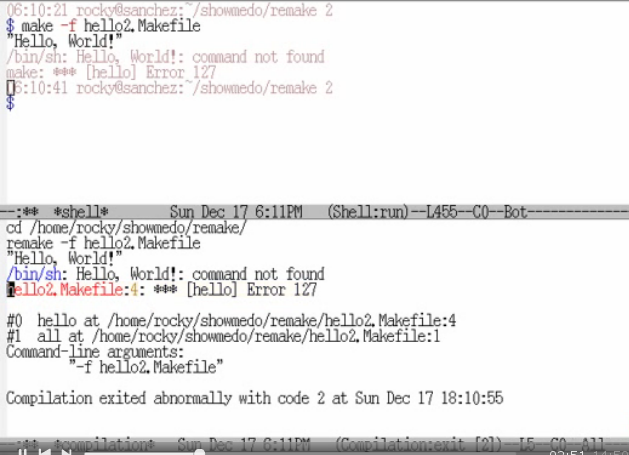
Bình luận không